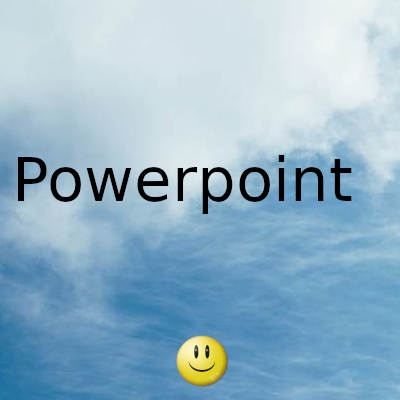
PowerPoint es un producto de Microsoft que se utiliza para presentar ideas y conocimientos a una audiencia; algunas personas lo usarán para editar imágenes, pero ¿y si puede usarlo para crear un cubo de imágenes en PowerPoint y darle un estilo único? Un cubo es un objeto sólido tridimensional delimitado por seis caras cuadradas que se unen en ángulos rectos.
Abre PowerPoint .
En la diapositiva de PowerPoint, inserte tres imágenes de sus archivos.
Luego haga clic derecho en cualquiera de las imágenes.
En la lista desplegable, seleccione Formato de imagen .
Aparecerá un panel de formato de imagen a la derecha.
Dentro del panel Formato de imagen , haga clic en el icono Efectos en la parte superior del panel.
En la página Efectos , haga clic en Rotación 3D .
La rotación 3-D es una función que se ofrece en Office para rotar objetos o imágenes en diferentes posiciones.
En la lista de Rotación 3D , vamos a aplicar un Preset .
En la sección Preset , haga clic en la flecha desplegable del icono Presets a la derecha y seleccione Off-Axis 1: Left en el grupo Paralelo de la lista.
Una vez que haga clic en Off-Axis 1: Left , la imagen se orientará automáticamente de esa manera.
Haga clic en la segunda imagen, luego vaya al panel Formato de imagen ; en la sección Preset , haga clic en la flecha desplegable del icono Presets a la derecha y seleccione Off-Axis 1: Right en el grupo Paralelo de la lista.
La imagen de la diapositiva cambiará al preajuste seleccionado.
Coloque la primera imagen y la segunda imagen juntas, de acuerdo con sus posiciones.
Luego haga clic en la tercera imagen. En el panel Formato de imagen en la sección Preestablecido , haga clic en la flecha desplegable y seleccione Fuera del eje 1: Superior .
Después de seleccionar Off-Axis 1: Top Preset, coloque la tercera imagen en la parte superior del cubo.
Ahora los agruparemos presionando Ctrl + Shift en su teclado para seleccionar todas las imágenes.
Luego haga clic con el botón derecho y, en la lista desplegable, seleccione Grupo y luego haga clic en Grupo .
Todas las imágenes se agruparán como una.
Luego vaya al panel Formato de imagen y haga clic en Formato 3-D .
En la sección Bisel superior , haga clic en el ajuste preestablecido y seleccione Redondo .
Notarás que la parte superior del cubo tiene un efecto Redondo .
Ahora tenemos un cubo de imágenes.
Gracias por visitar este sitio, espero que te haya gustado y vuelvas proximamente, compartela en las redes sociales, gracias
Fecha actualización el 2021-05-10. Fecha publicación el 2021-05-10. Categoría: powerpoint Autor: Oscar olg Mapa del sitio Fuente: thewindowsclub

